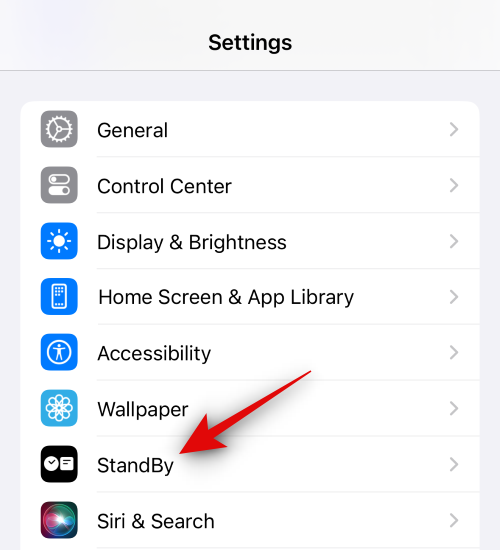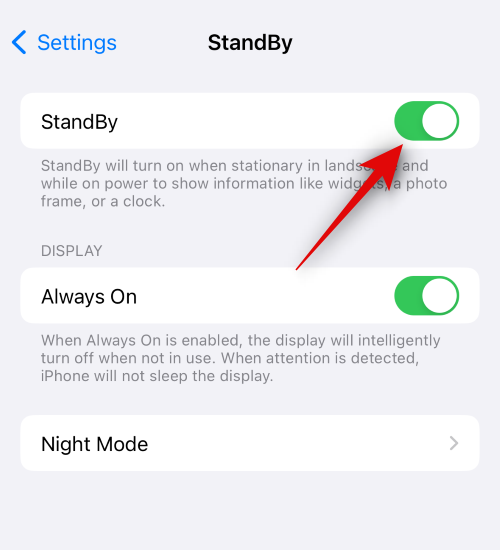Pohotovostný režim je nový statický režim v systéme iOS 17, ktorý sa aktivuje vždy, keď je váš iPhone nečinný počas nabíjania v režime na šírku. Pohotovostný režim je celkom užitočná funkcia, pretože vám umožňuje zobraziť viacero miniaplikácií a použiť fotografické pozadie alebo vyhradené hodiny v plnej veľkosti v závislosti od vašich preferencií.
Widgety môžu zobrazovať informácie vedľa seba a dokonca prepínať medzi rôznymi možnosťami na základe najnovších aktualizácií. Pohotovostný režim však môže byť nepríjemný, ak nemáte radi vyrušovanie pri práci alebo spánku. V takýchto a ďalších prípadoch možno budete chcieť vypnúť režim StandBy a tu je návod, ako to môžete urobiť na svojom iPhone.
Ako vypnúť pohotovostný režim v systéme iOS 17
Tu je návod, ako môžete vypnúť pohotovostný režim na vašom iPhone so systémom iOS 17. Postupujte podľa krokov nižšie, ktoré vám pomôžu s procesom.
Otvorte aplikáciu Nastavenia a klepnite na Pohotovostný režim .
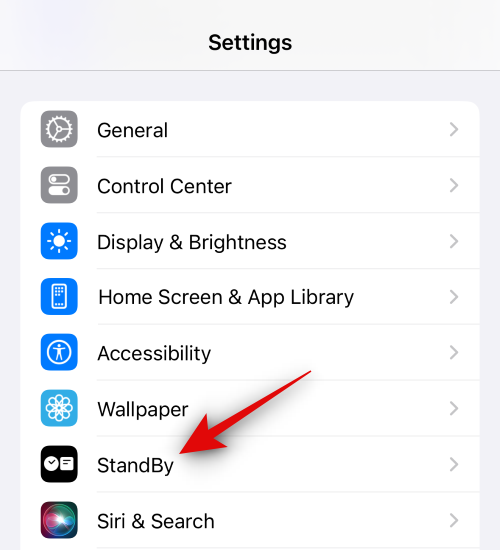
Teraz klepnite a vypnite prepínač pohotovostného režimu v hornej časti.
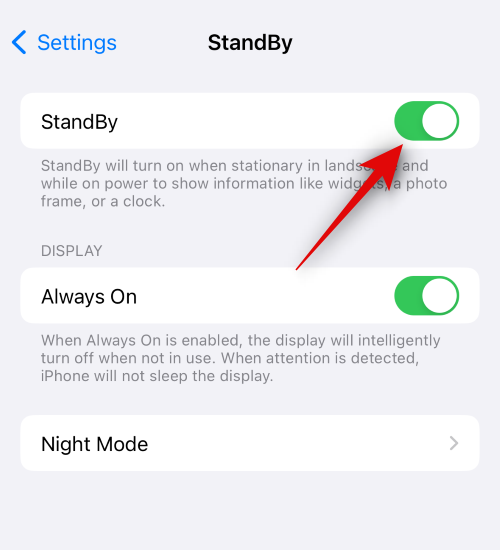
A je to! Pohotovostný režim by mal byť teraz na vašom iPhone vypnutý.
Nie je pohotovostný režim vypnutý? Skúste vynútiť reštart vášho iPhone!
Vynútený reštart môže pomôcť opraviť chyby vyrovnávacej pamäte, dočasné chyby a nereagujúce nastavenia. Ak teda máte problémy so zakázaním pohotovostného režimu na vašom iPhone, odporúčame vám skúsiť vynútiť reštart zariadenia. Postupujte podľa nižšie uvedených krokov, ktoré vám pomôžu vynútiť reštart vášho iPhone.
Rýchlo stlačte a uvoľnite tlačidlo zvýšenia hlasitosti a potom tlačidlo zníženia hlasitosti .
Teraz stlačte a podržte tlačidlo Spánok/prebudenie, kým neuvidíte logo Apple. Teraz pustite tlačidlo a nechajte zariadenie normálne reštartovať. Pohotovostný režim by mal byť teraz na vašom iPhone vypnutý. Ak je stále povolený, môžete ho pomocou vyššie uvedených krokov znova deaktivovať a pohotovostný režim by mal zostať vypnutý.
Dúfame, že vám tento príspevok pomohol ľahko vypnúť pohotovostný režim na vašom iPhone. Ak máte ďalšie otázky, neváhajte nás kontaktovať pomocou sekcie komentárov nižšie.